Win10系统硬盘分区格式化失败怎么办?Win10系统硬盘分区格式化失败的解决方法
大家知道Win10系统硬盘分区格式化失败该怎么办吗?下文小编就带来了Win10系统硬盘分区格式化失败的解决方法,希望对大家能够有所帮助,一起跟着小编来学习一下吧!
Win10系统硬盘分区格式化失败怎么办?Win10系统硬盘分区格式化失败的解决方法
1、右击桌面上的"此电脑",选择菜单选项中的"管理"打开,如图所示。
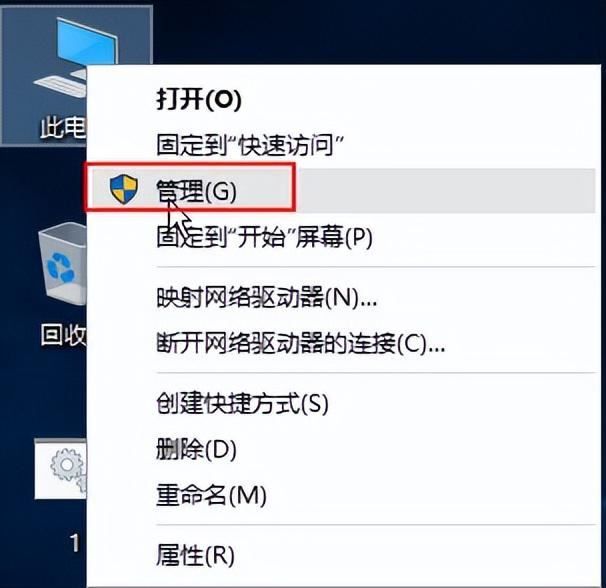
2、在打开的界面中,点击左侧"存储"选项下方的"磁盘管理",找到右侧中无法格式化的磁盘,选中右击选择"删除卷",如图所示。
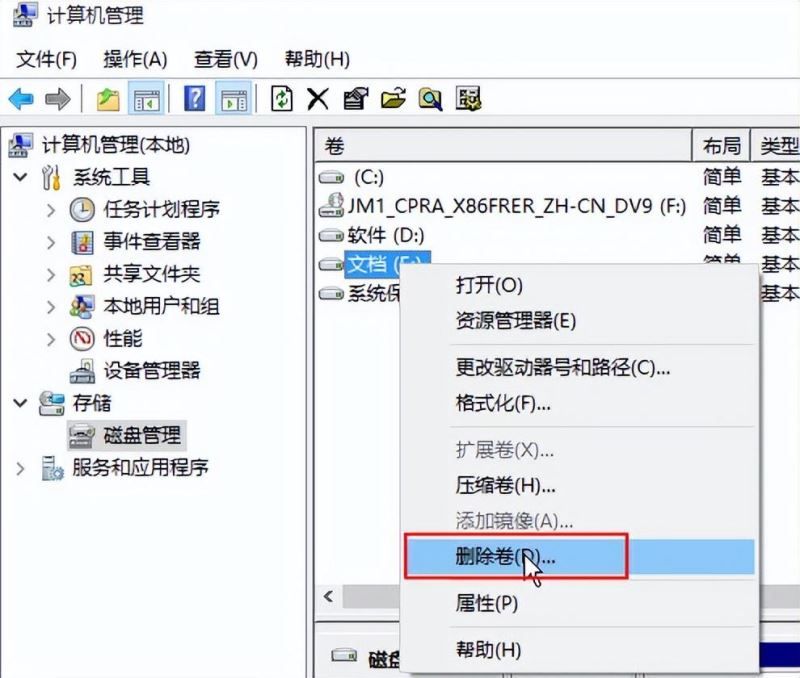
3、在弹出的提示框中点击"是",如图所示。
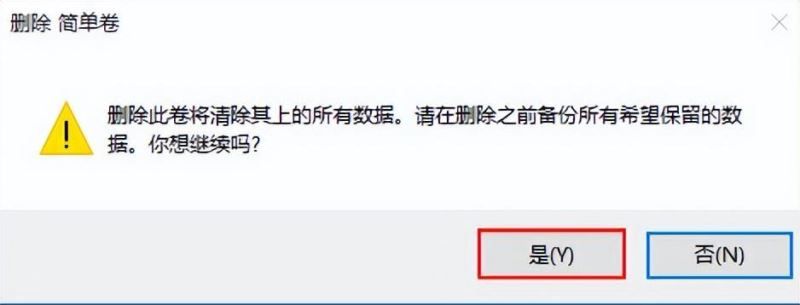
4、右击选择选项中的"新建简单卷",如图所示。
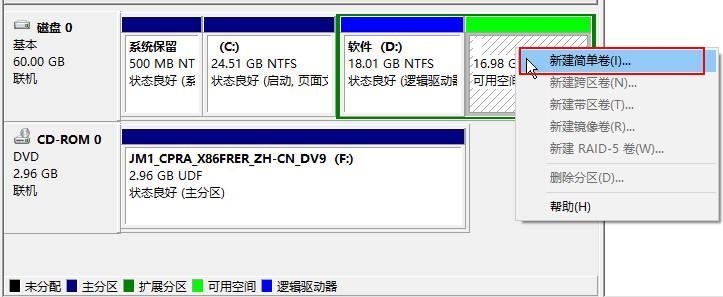
5、然后根据提示依次点击"下一步"即可,如图所示。
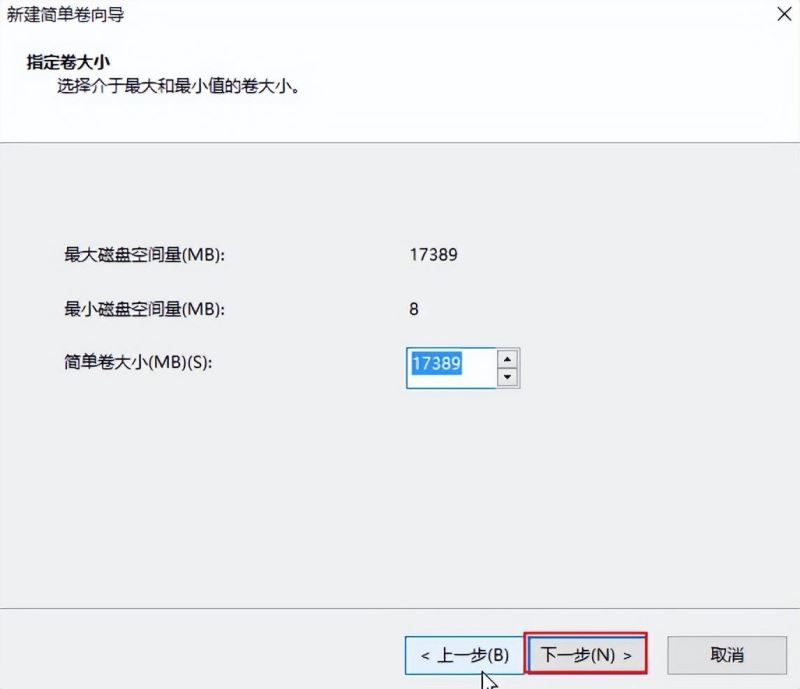










 苏公网安备32032202000432
苏公网安备32032202000432